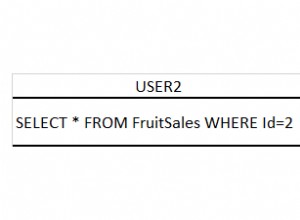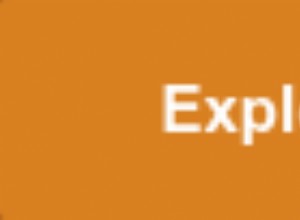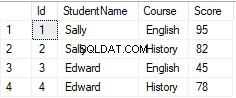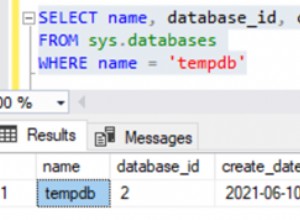Một trong những điều thú vị về Azure Data Studio là bạn có thể cài đặt các tiện ích mở rộng để mở rộng khả năng của nó. Một trong những phần mở rộng đó là phần mở rộng SQL Server Agent.
Tiện ích mở rộng này cho phép bạn thực hiện những việc như tạo công việc, xem công việc, xem lịch sử công việc, dừng / bắt đầu công việc, v.v.
Bài viết này hướng dẫn bạn cách cài đặt tiện ích mở rộng SQL Server Agent trên Azure Data Studio.
Cài đặt Tiện ích mở rộng
Từ Azure Data Studio, hãy nhấp vào biểu tượng Tiện ích mở rộng để hiển thị các tiện ích mở rộng trong thanh bên.
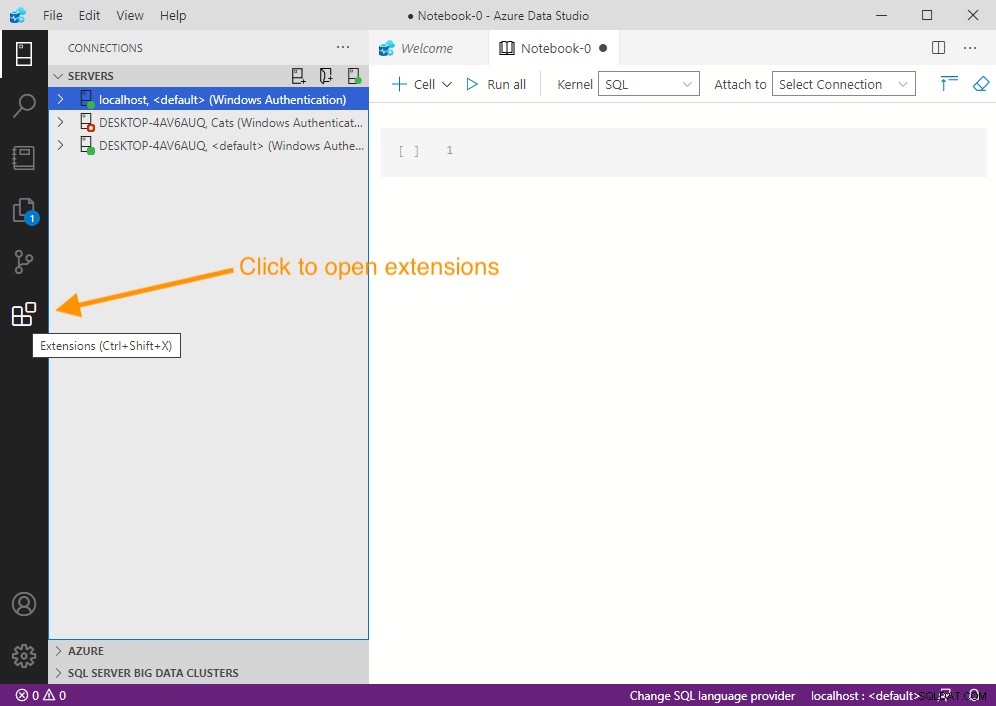
Nhấp vào biểu tượng đó sẽ mở ngăn Tiện ích mở rộng.
Từ ngăn Tiện ích mở rộng, nhập tác nhân máy chủ sql (hoặc thậm chí chỉ đại lý ) vào hộp tìm kiếm ở trên cùng. Thao tác này sẽ lọc các phần mở rộng thành chỉ SQL Server Agent, như sau:
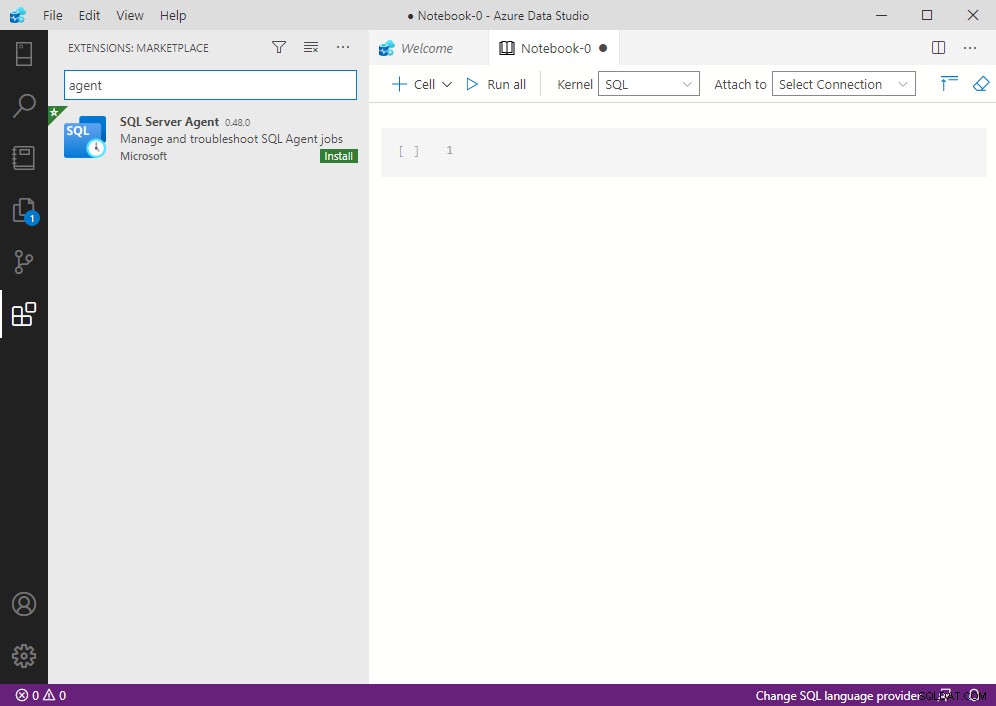
Nhấp vào Cài đặt .
Thao tác này sẽ cài đặt tiện ích mở rộng. Sau khi cài đặt xong, màn hình SQL Server Agent sẽ cho biết rằng nó đã được cài đặt:
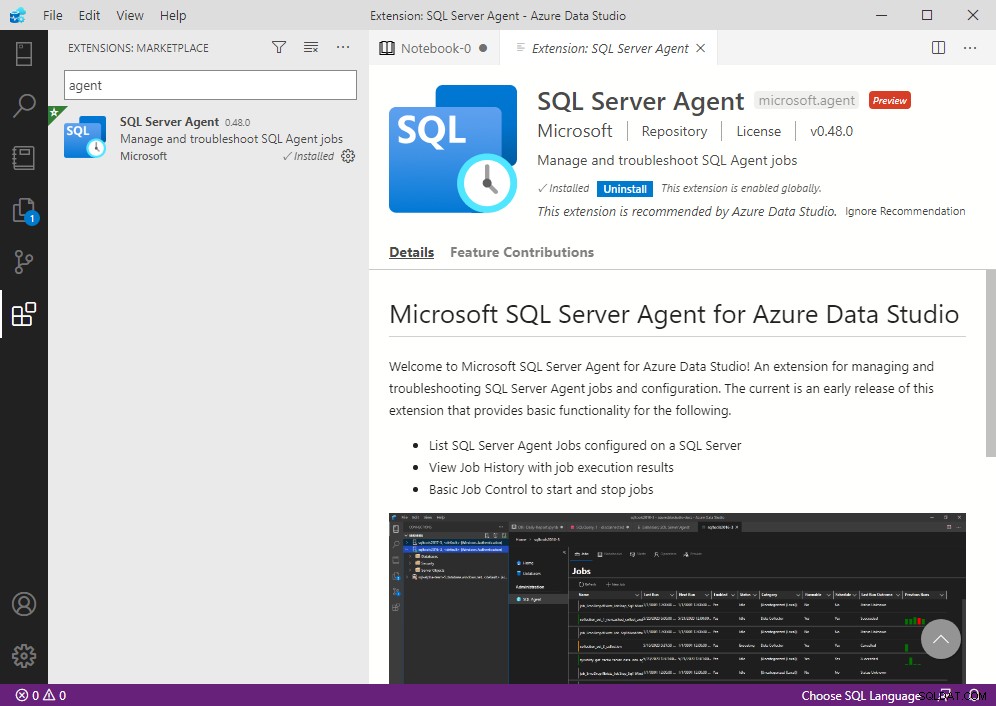
Chúng ta có thể thấy trong ảnh chụp màn hình ở trên rằng Đã cài đặt có dấu kiểm bên cạnh và Gỡ cài đặt xuất hiện bên cạnh nó.
Sử dụng Tiện ích mở rộng
Bây giờ, tiện ích mở rộng SQL Server Agent đã được cài đặt, chúng ta có thể tiếp tục và sử dụng nó.
Bạn có thể tìm thấy tiện ích mở rộng SQL Server Agent trên tab quản lý máy chủ.
Khi bạn thấy máy chủ hiển thị trong ngăn bên trái, hãy nhấp chuột phải vào tên máy chủ để hiển thị menu ngữ cảnh:
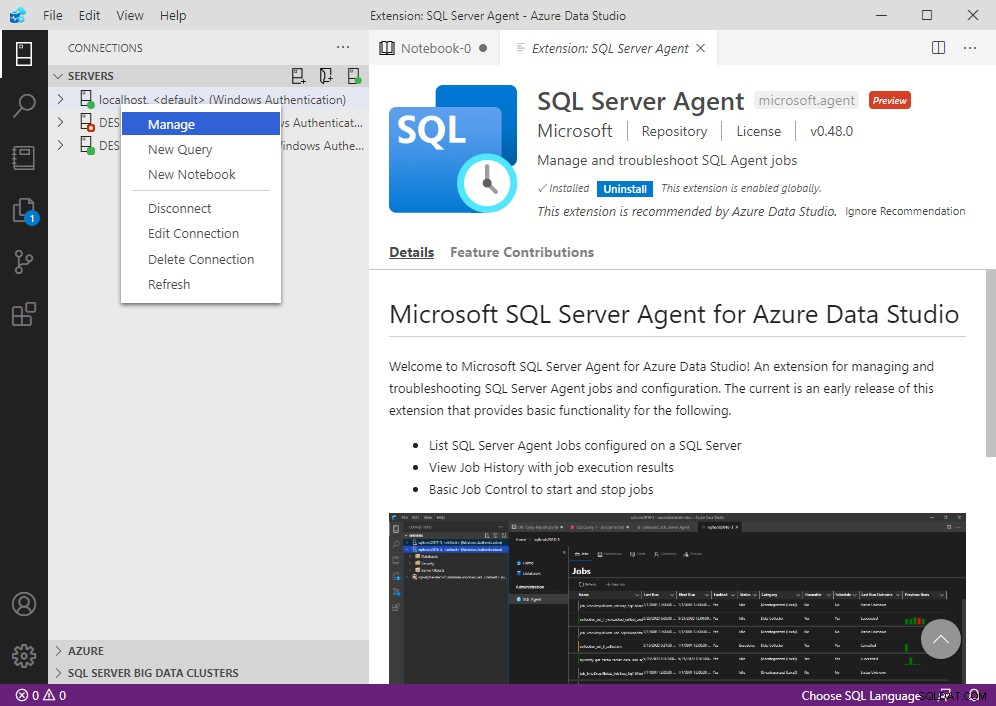
Từ trình đơn, nhấp vào Quản lý .
Điều đó sẽ mở ra quản lý Trang chủ màn hình cho máy chủ:
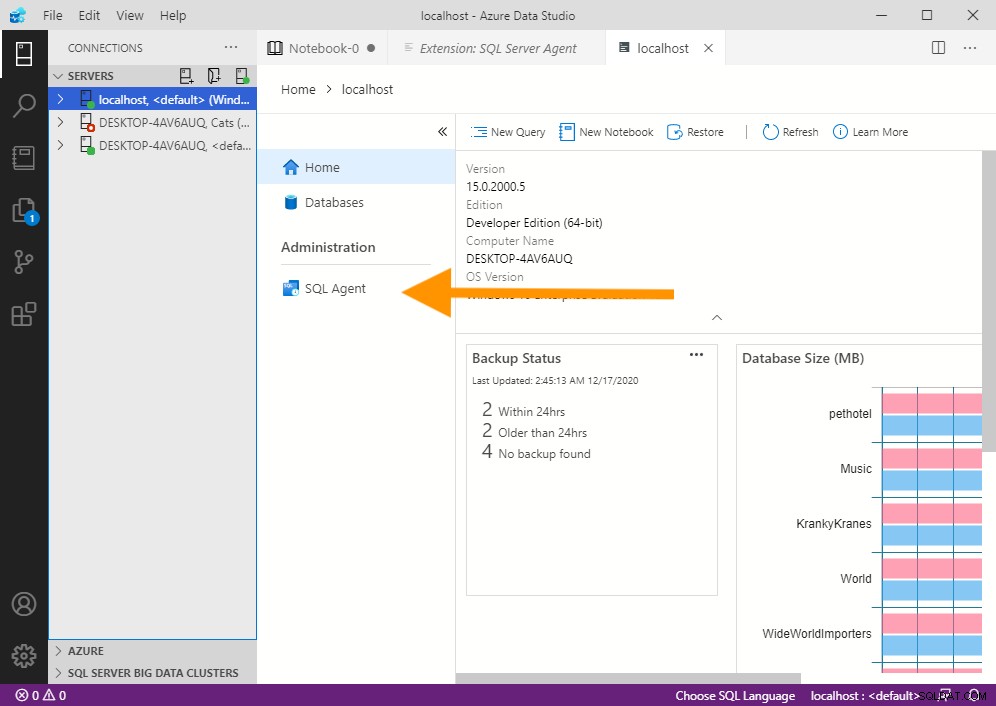
Từ đây, chúng ta có thể thấy tùy chọn SQL Agent.
Nhấp vào Tác nhân SQL .
Thao tác này sẽ mở ra màn hình SQL Server Agent, nơi bạn có thể quản lý các công việc SQL Server Agent trên máy chủ: